Восстановление поврежденных жестких дисков. Восстановление информации с жесткого диска или флешки
26.09.2014
Скорая помощь при потере данных: мы раскрываем ноу-хау профессионалов по восстановлению данных.
Смотрите, не сделайте хуже, и не говорите что мы не предупреждали
В этой статье:
Восстанавливаем утерянные файлы. Семь этапов диагностики ошибок. Предотвратить проще, чем восстановить!
На вашем жестком диске пропали данные, а резервной копии нет? Конечно, если есть возможность, то лучше сразу обратиться в специализированную службу восстановления, такую как HDD HELP (www.сайт), однако подобные профессиональные услуги стоят денег, да и винчестер придется везти в Киев.
Мы расскажем вам о том, как самостоятельно вернуть утерянные данные в простых случаях и ситуациях средней сложности с помошью доступных программных инструментов. Даже если жесткий диск сломался, это еще не значит,что файлы потеряны безвозвратно. Наши профессиональные советы помогут вам во многих случаях восстановить, казалось бы, навсегда утраченную информацию.
Прежде всего настоятельно советуем запомнить простое правило: как только вы заметили потерю файлов, немедленно выключите компьютер! Затем откройте корпус и выньте жесткий диск. Данные, возможно, еще остаются на диске, даже если вы не видите их с помошью «Проводника». Система при каждом запуске и тем более при установке программного обеспечения по восстановлению записывает информацию в те области диска, которые помечены как свободные, и очень плохо, если потерянные данные находятся именно там. Итак, запомните: ни в коем случае не работайте на компьютере с жестким диском, на котором пропали данные!
восстановление файлов
1 Никогда не говори «никогда»
Вероятность того, что утраченные файлы будут перезаписаны на большом и почти пустом жестком диске довольно мала. Однако все же стоит учесть такую возможность и извлечь диск. Даже если вы всего лишь по ошибке удалили нужные файлы, а потом поторопились очистить «Корзину». Закон Мерфи, согласно которому, если какая-нибудь неприятность может произойти, то она обязательно случится, распространяется и на жесткие диски. Подключите диск, на котором пропали файлы, как подчиненное (Slave) устройство к другому компьютеру или, что еше проше, вставьте его во внешний корпус USB.
Что бы вы ни делали, не отчаивайтесь, когда увидите чистый синий экран. Службы восстановления данных помогли предприятиям и потребителям восстановить файлы с компьютеров, которые были пойманы в результате пожаров, наводнений и других бедствий. В большинстве случаев шансы на восстановление данных - говорит Пейн, - компьютер фактически не удаляет данные. Когда вы удаляете файл, он удаляет информацию о том, где вы его сохранили. Это не то же самое, что выбросить книгу. Загрузите бесплатное программное обеспечение для восстановления внешнего жесткого диска, чтобы восстановить потерянные файлы.
Для восстановления удаленных по ошибке данных мы рекомендуем две утилиты: PC Inspector File Recovery 4.1 (бесплатная) и О&О UnErasc ($40). PC Inspector File Recovery сканирует диск и составляет список удаленных файлов, на которого вы легко выберете нужные. Вероятность восстановления достигает 100%, если только вы после удаления файлов не успели записать на жесткий диск что-либо еше. О&О UnErase при тестировании показала хорошие результаты: как и PC Inspector Pile Recovery, она восстанавливает все файлы. Мы не нашли причину, по которой можно предпочесть платное приложение бесплатному.
Восстановление данных на внешнем жестком диске
Внешний накопитель не является самой важной частью компьютера, но он является самой важной частью для вас, потому что он содержит все ваши документы дней тяжелая работа, семейные фотографии, музыка или видео и многое другое. жесткий диск перестает работать и потеряет все данные, все будут в панике. Если механические компоненты на вашем внешнем жестком диске все еще функционируют, вы можете восстановить потерянные данные самостоятельно с помощью мощного бесплатного программного обеспечения.
восстановление структуры
2 Что потеряно: файл или таблица?
Если в файловом менеджере Windows вдруг пропали диски, это совсем не означает, что файлы потеряны. В большинстве случаев причиной является повреждение таблиц секторов в MBR (Master Bool Record, основная загрузочная запись). Существуют простые программы, которые при помощи имеющихся файловых структур анализируют и успешно реконструируют MBR — например,бесплатная MBRlool 2.3.1 (www.diydatarecovery.nl/mbrtool. htm) или условно-бесплатная Active Partition Recovery (www.partition-recovery.com). В нашей лаборатории они обе восстановили умышленно испорченные нами секторы без каких-либо проблем. Однако если вы не хотите рисковать потерей файлов при работе с MBR-таблицами, советуем предварительно создать точную копию жесткого диска — например, с помощью программы HDClone 3.2. Она копирует винчестер сектор за сектором, в том числе и все места с ошибками.
СЕКТОРЫ
3 Спасти все, что возможно
На каждом жестком диске есть нечитаемые секторы. Обычно их положение записывается в отдельной системной области (System Data Area) и никак не используется. Но если нечитаемых секторов так много, что системе не хватает размеров этой области, некоторые обращения к жесткому диску могут длиться бесконечно, а хранение данных становится ненадежным.
Если ваш диск чересчур долго читает данные, прежде всего проверьте, не являются ли тому причиной нечитаемые секторы. Для диагностики используйте по возможности фирменное программное обеспечение от производителя вашего жесткого диска. Такая программа тщательно, бит за битом проверит диск. В результате вы точно узнаете, где именно расположены проблемные секторы.
Не поддавайтесь искушению исправить ошибки сразу. Одна только диагностика может занять несколько часов — в зависимости от емкости и состояния жесткого лиска. Если есть такая возможность, запустите диагностику на ночь. Не используйте F Disk, ScanDisk и другие утилиты Windows, так как они могут усугубить опасную ситуацию. Если система сама предлагает вам запустить одну из этих программ, отмените запуск.
Если диагностика подтверждает первоначальное предположение о том, что многие секторы повреждены или не читаются, попытайтесь с помощью уже упомянутой HDClone 3.2 создать точную до бита копию испорченного диска. Если физические повреждения не имеют большого значения или проблемное место находится «в конце» жесткого диска, HDClone 3.2 станет прекрасным помощником, причем ее бесплатного варианта во многих случаях бывает достаточно.
Если поврежденный сектор находится в начале диска, попытка клонировать диск с помощью HDClone 3.2 может провалиться. Но восстановить данные, расположенные перед сектором, провоцирующий прерывание чтения, все же можно. Здесь вам поможет бесплатная Linux-утилита dd_ rescue Ее автор развил команду копирования Unix «dd» до уровня мощной программы, которая способна, кроме прочего, считывать кластеры «задом наперед». При этом, как и в случае с утилитой HDClone поврежденные секторы игнорируются, после чего из клонированной копии поврежденного диска можно попытаться восстановить данные, например, с помощью уже упомянутой PC Inspcclor File Recovery.
ЗАМЕНА НЕИСПРАВНОГО КОНТРОЛЛЕРА
4 Простейший ремонт «железа»
Он восстанавливает данные из отформатированных разделов с исходными именами файлов и путями хранения. Перед восстановлением вы получите четкое представление о местоположении потерянных файлов на внешнем жестком диске. Если вы хотите восстановить удаленные файлы, модуль «Удаленное восстановление файлов» подходит именно вам.
Работа специалиста, которому поручено восстанавливать данные, аналогична работе реставрационного эксперта, работающего над антикварным или историческим документом. Цель состоит в том, чтобы восстановить как можно больше ценной информации, сохранив при этом исходный исходный материал. Точно так же специалисты по восстановлению данных и специалисты по античной реставрации используют наилучшую практику для достижения этой цели: как можно меньше обрабатывайте деликатный объект.
Все предыдущие рекомендации даны с учетом того, что винчестер находится в рабочем состоянии, то есть более или менее корректно определяется в BIOS и передает данные операционной системе. Но что делать, если жесткий диск вообще не работает?
Возможной причиной «смерти» винчестера может стать поврежденная плата контроллера. Поэтому прежде всего осмотрите плату управления на предмет треснувших или перегоревших чипов и проводящих полосок — вы легко обнаружите их по характерному «горелому» запаху.
Если плата управления повреждена, можно попробовать заменить ее на другую, желательно идентичную. Для ЭТОГО необходим второй жесткий диск такого же типа. Их часто находят в магазинах подержанной компьютерной техники и на радиорынках. Возможно, поиск нужного диска займет много времени, зато обойдется он вам сравнительно дешево.
Для замены платы обычно достаточно фигурной отвертки. Открутите с ее помощью крепежные винты. Плата расположена на контактном основании. Вам требуется лишь заменить ее на контроллер с запасного винчестера. Диск заработал? Отлично! Нет? Следуйте советам 6 и 7.
Когда вы или физически повреждены, каждое действие, которое вы выполняете на нем, может привести к потере большего количества данных. Подумайте о своем жестком диске, как оригинальная Декларация независимости. Важно изучить содержание документа, но не имеет смысла выкладывать 300-летнюю часть исторического пергамента на ваш стол, чтобы сделать это. Это потому, что каждый раз, когда вы складываете или разворачиваете документ, вы унижаете его целостность и уничтожаете безвозвратные биты истории. Вместо этого, так же разумно сделать копию документа и изучить это.
КОРПУС ВИНЧЕСТЕРА
5 «Горячая» пересадка
Если при включении диск издаст щелчок, неисправными могут оказаться многие элементы, и устранить их подручными средствами будет невозможно. Очень плохо, если диск не способен прочитать собственные системные данные, необходимые ему для начала работы.
Впрочем, если у вас есть идентичный «живой» винчестер, еще есть шанс вернуть к жизни испорченный накопитель: запустите систему, подключив запасной диск как Slave. Затем с помощью утилиты revoSleep переведите ею в спящий режим.
Когда двигатель винчестера перестанет работать, отвинтите контроллер от корпуса диска так, чтобы к запущенной системе осталась подключенной только плата управления. Привинтите к этой плате винчестер, который необходимо восстановить (предварительно удалив его собственный контроллер). Излишне напоминать, что следует быть очень осторожным: если вы прикоснетесь отверткой к находящимся под током деталям или заденете болтами системную плату, проблем станет гораздо больше.
Соединив диск и контроллер, «разбудите» винчестер с помощью все той же revoSleep. При самом благоприятном исходе он, минуя процедуру инициализации, сразу откроет все данные, которые были недоступны.
Однако здесь есть небольшая загвоздка: плата управления при первом запуске запоминает положение секторов с ошибками на первом диске и пропускает их только при чтении. У вас есть шанс прочитать и скопировать особо важные данные с первого раза. Если вы потерпели неудачу на предполагаемых поврежденных секторах, то можете удалить их. Большинство утилит диагностики позволяют удалить таблицу с адресами поврежденных секторов. Если сделать это с работающим запасным диском, секторы с ошибками «пропадут», и вы сможете восстановить данные с поврежденного винчестера.
То же самое с вашим жестким диском. Это означает, что вы получаете только один шанс восстановить файл. Итак, если вы откроете файл для предварительного просмотра его содержимого, и после этого он будет безвозвратно поврежден, вы упустили свою возможность.
Вы избегаете этой ситуации так же, как если бы вы не повредили оригинальную Декларацию независимости во время ее изучения: сделайте дубликат. Ваш первый шаг при попытке восстановить данные с поврежденного диска - это использовать клонирование диска. Затем вы будете выполнять интенсивные операции восстановления данных на образ диска, а не на исходный диск.
Головки чтения/записи
6 Тонкая хирургия
Этим и следующим советом следует пользоваться только если ни один из предыдущих вам не помог и если вы готовы навсегда расстаться с утерянной информацией.
В тот момент, когда вы откроете корпус системного блока, сам жесткий диск не сломается, даже если делать это в домашних условиях. Однако расстояние между головкой чтения/записи и носителем информации настолько мала, что даже пылинка может привести к большим проблемам.Но головка двигается в области расположения данных только тогда, когда винчестер достигает номинальной скорости вращения — 5400 об./мин для старых дисков и 7200 об./мин для современных. Гораздо раньше, чем это произойдет, центробежная сила основательно очистит диск от пыли.
Итак, развинтите работоспособный запасной дисковод. Если при этом отвертка случайно соскользнет или коснется магнитной поверхности,- не страшно. Заодно вы приобретете сноровку, которая пригодится при обращении со вторым дисководом, где терпят бедствие файлы.
Считывающие головки находятся в положении парковки: либо способом «полка» (head rest) вне области диска, либо рядом с центром винчестера, вне области данных. Они очень чувствительны и ни в коем случае не должны не только тереться о жесткий диск, но и соприкасаться со своей парой с нижней стороны диска. Поэтому в первую очередь осторожно проложите тонкую полоску бумаги между головкой и диском или между головкой и местом парковки. Отвинтите болты, фиксирующие весь механизм головки на корпусе. Следите, чтобы болты выходили через корпус вниз или наружу.
Следующий шаг зависит от типа диска. По всем правилам сначала нужно удалить предохранительный штифт, чтобы поместить мост с головками в такое положение, в котором можно вынуть из корпуса весь механизм. При этом — напоминаем! — следите, чтобы головки не соприкасались.
Вынув механизм головки и из второго жесткого диска, установите головки из запасного винчестера в диск, который следует восстановить. Здесь
необходима твердая рука и сноровка. Когда записывающие,считывающие головки вернутся в исходное положение, можете убрать защитные полоски бумаги. Теперь установите крышку и при необходимости плату управления (если пришлось удалить ее ранее, чтобы добраться до болтов).
Если все получилось, жесткий диск должен заработать. Но все равно МЫ следует немедленно сделать копию: из-за наверняка оставшихся в корпусе частиц пыли нельзя гарантировать сохранность данных на жестком лиске в течение длительного времени.
Это имеет ряд преимуществ. Прежде всего, вы не нанесете каких-либо дополнительных повреждений оригинальному жесткому диску. Клонирование диска выполняет контроль повреждений, прекращая дальнейшее ухудшение или потерю данных. Во-вторых, чтение с образа диска намного быстрее, чем попытка чтения с неисправного жесткого диска. Так же, как виниловая пластинка пропускает, когда она царапается, ваш компьютер будет спотыкаться, когда он сталкивается с плохим сектором на жестком диске. Он попытается прочитать и перечитать сектор несколько раз, прежде чем объявить его поврежденным, а затем продолжить.
МАГНИТНЫЕ ПЛАСТИНЫ
7 Последнее средство: сменить «пластинку»
Даже к замене головок записи/чтения следует прибегать лишь в крайних случаях. Сейчас же мы предложим вам метод, который обычно используют лишь профессиональные службы по восстановлению данных. Речь идет о замене самих носителей информации, то есть непосредственно магнитных дисков. Звучит просто, и если бы в корпусе винчестера был только один магнитный диск, то так бы оно и было. Но на самом деле это очень сложная операция. При необходимости уберите ГОЛОВКИ Чтения/записи и удалите болты крепления в центре диска. Чтобы не оставить на магнитном диске отпечатков пальцев, его лучше всего вынимать, надев резиновые перчатки. После этого диск следует осторожно установить в корпус второго винчестера.
К сожалению, так называемые накопители Single Platter (винчестеры с одним диском) встречаются редко. Гораздо чаше требуется заменить несколько магнитных дисков (Mulli Planer Swap). При этом диски обязательно должны оставаться в прежнем положении по отношению друг к другу. Однако сохранить эту дистанцию при демонтаже очень сложно. Стоит только ослабить болты без предварительной фиксации, как магнитные диски сместятся, и данные пропадут.
У вас есть две возможности избежать подобного риска. В обоих случаях используются зажимные инструменты. Если данные вам очень дороги, можете приобрести через Интернет за 350$ специальный инструмент НРЕ Pro выпускаемый китайской фирмой Salvalion Data. Он содержит переключающий контакт для магнитных дисков 2.5- и 3,5-дюймовых винчестеров. Более дешевой, но и рискованной альтернативой
является натяжное устройство поршневою кольца — такие устройства продаются в магазинах автомобильных инструментов.
Сначала необходимо снять головки записи/чтения, как описано в совете 6. После этого можно с помощью выбранного вами специального инструмента зафиксировать магнитные диски. Когда вы убедитесь, что диски достаточно надежно закреплены и неподвижны, можно ослабить винты крепления. Выньте стопку дисков и поместите ее в заранее освобожденный корпус запасного винчестера.
Теперь закрепите болты, снимите зажимный инструмент и переустановите головки чтения/записи. Закройте корпус, подключите только что прооперированный винчестер — и данные снова можно будет прочитать! Если у вас ничего не получилось. — что же, утешьте себя хотя бы тем, что вы действительно сделали все возможное.
Это может не только привести к дальнейшему повреждению привода, но в зависимости от размера вашего накопителя и степени повреждения он может пройти несколько часов, чтобы пройти весь диск таким образом. Создавая изображение, вам нужно сделать это только один раз. Наконец, образы дисков более переносимы. Вместо физического удаления жесткого диска и прикрепления его к другому компьютеру вы можете просто загрузить образ диска на съемное запоминающее устройство или получить доступ к нему через сетевое соединение.
Стандартный с дополнительным хранилищем
Нижняя строка: ваш первый шаг при восстановлении данных с поврежденного жесткого диска должен всегда заключаться в клонировании диска. Это сэкономит ваше время и увеличит ваши шансы на успешное восстановление данных.
Поддерживаемые типы файлов и файловые системы
Некоторые поддерживаемые типы файлов. Дорога к восстановлению файлов составляет всего 3 шага.Смотрите , не сделайте хуже, и не говорите что мы не предупреждали
Все новости
Жесткий диск — универсальное устройство для хранения информации. Когда он выходит из строя, для многих пользователей это сродни катастрофы. Однако существует возможность восстановить поврежденный жесткий диск.
Выберите файлы, которые вы хотите восстановить, на свое вторичное запоминающее устройство.
- Выберите устройство для восстановления данных.
- Выберите тип сканирования восстановления данных для запуска.
Быстрое сканирование может использоваться только на томе. Для быстрого сканирования обычно требуется несколько минут, но для получения результатов в более тяжелых случаях может потребоваться до нескольких часов. Плохие блоки на жестком диске могут замедлить процесс сканирования, но сразу ускорятся, когда он преодолеет эти плохие блоки.


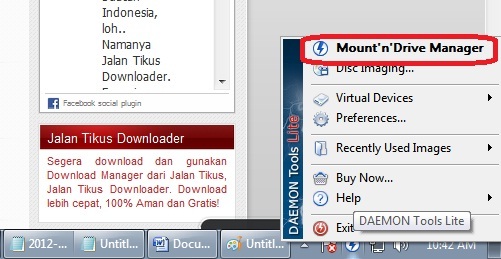
Удаленные файлы. Сканирование должно использоваться, когда ваш диск работает правильно, но файлы были удалены операционной системой, другой программой или вами через корзину. Сканирование удаленных файлов обычно занимает до трех минут на гигабайт свободного места на томе. Это делает сканирование удаленных файлов быстрее, чем глубокое сканирование, поскольку оно не сканирует какое-либо известное место на томе.
Результаты сканирования удаленных файлов будут иметь общие имена файлов и упорядочены по категориям в папке «Восстановленные файлы». Глубокое сканирование - это комплексное сканирование данных, которое обеспечивает максимально возможные результаты. Глубокое сканирование - это метод сканирования двух частей.
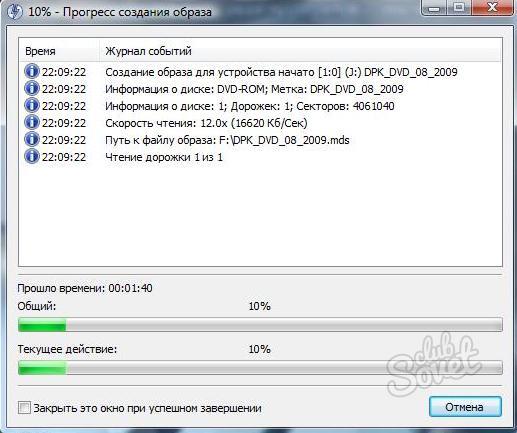
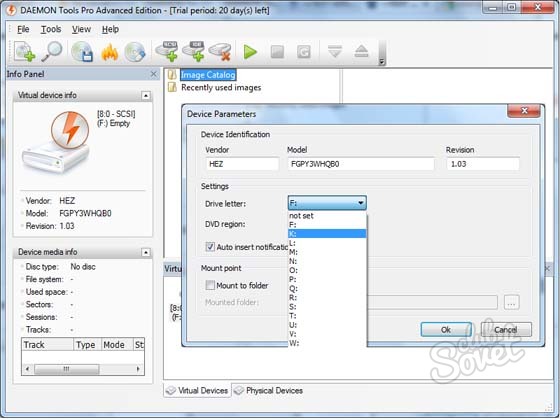
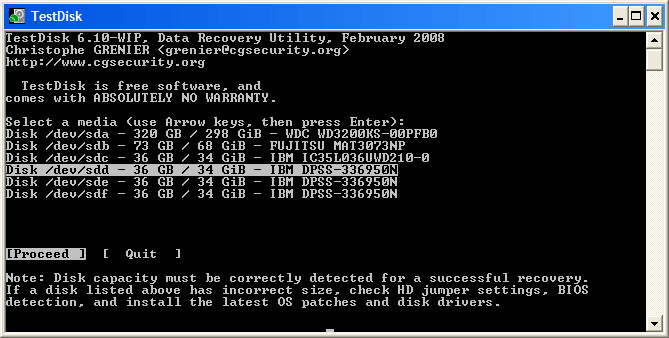
Это даст вам результаты от каждого найденного тома, с их исходными структурами каталогов и именами файлов. Вместо этого эти результаты будут иметь общие имена файлов и упорядочены по категориям в папке «Восстановленные файлы». Глубокое сканирование обычно занимает до трех минут на гигабайт. При использовании жестких дисков большой емкости для завершения сканирования может потребоваться несколько часов. Физические проблемы, такие как плохие блоки на жестком диске, могут замедлить процесс сканирования еще дольше, но сканирование сразу ускорится, как только он преодолеет плохие блоки.
Если вы не уверены в своих силах и в том, что справитесь самостоятельно с восстановлением информации на винчестере, обратитесь к специалисту. Ведь порой информация стоит дороже, чем услуги компьютерщика.
